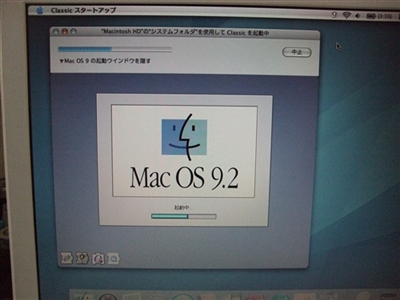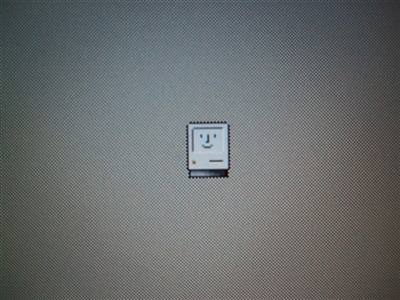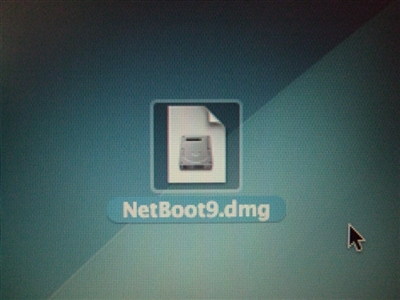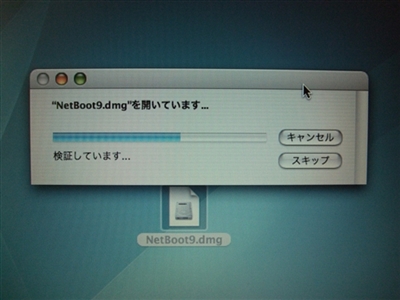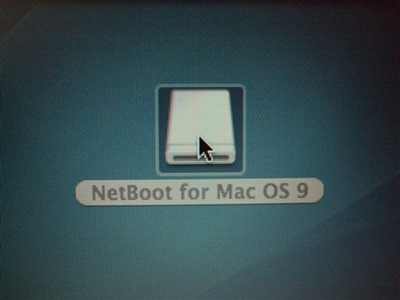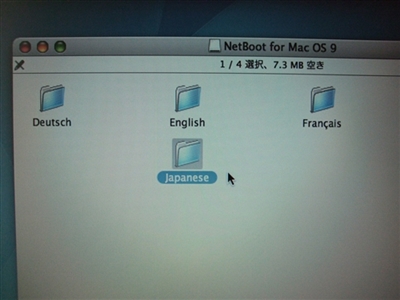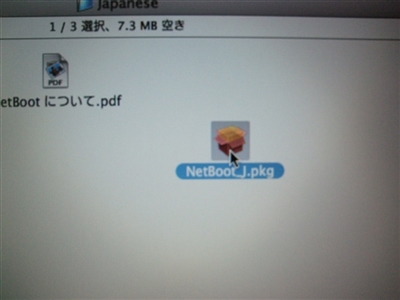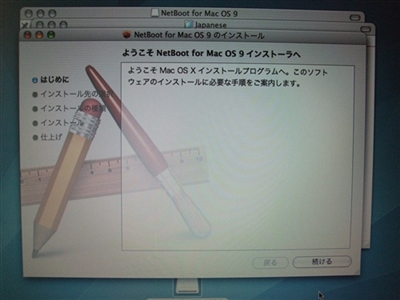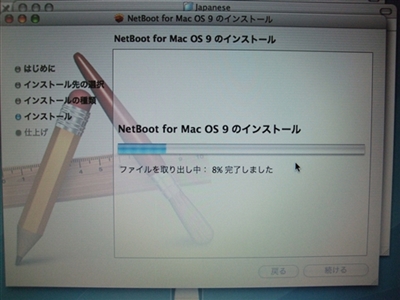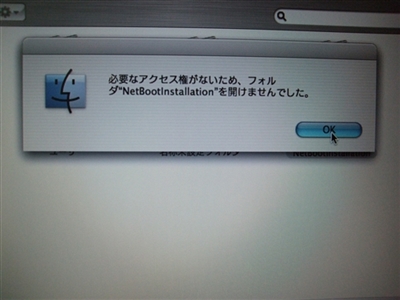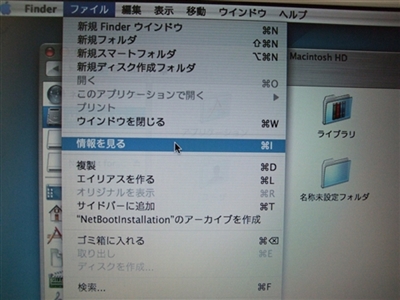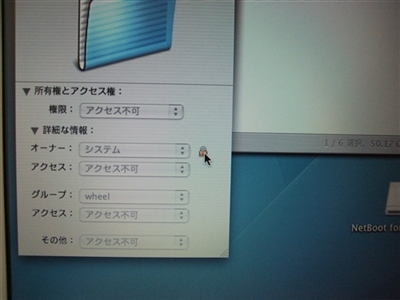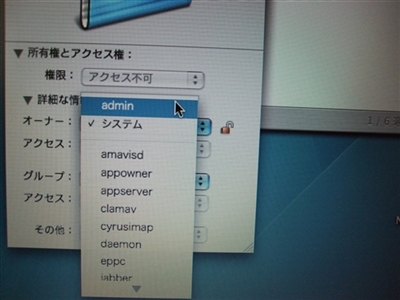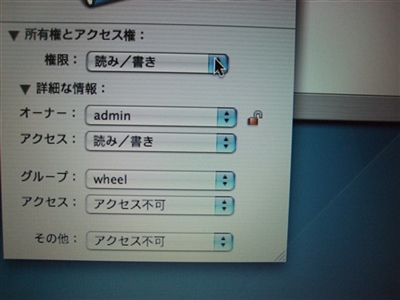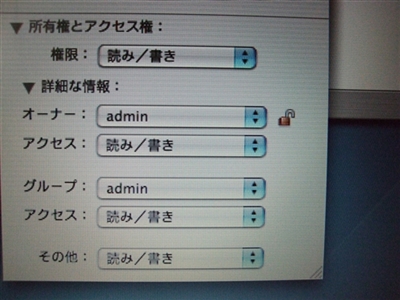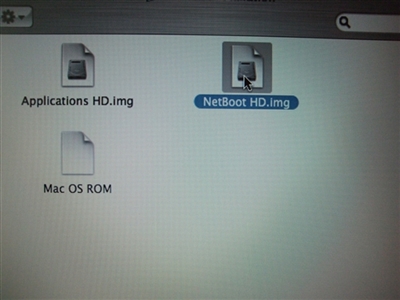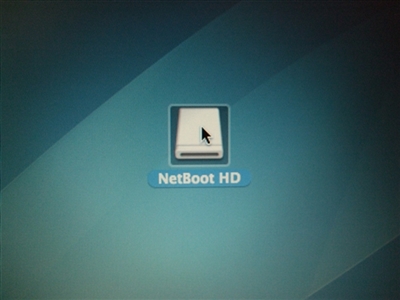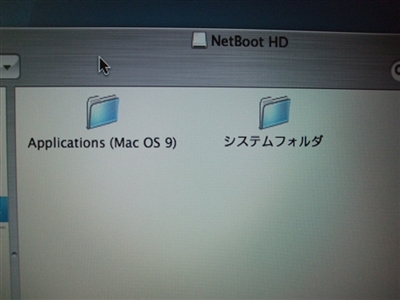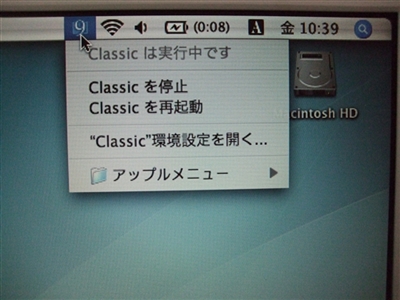MacOS X 10.4.11 TigerにMacOS 9.2 のクラシック環境を作成(インストール)する。
MacOS 9.2のインストールディスクがなくてもMacOS X 10.4.11 TigerにMacOS 9.2 のクラシック環境を作成(インストール)する。事が出来ます。
これで昔に使用していたソフトやアプリケーションを使用する事が出来るようになりました。
今回は、MacOS X 10.4.11 TigerにMacOS 9.2 のクラシック環境を作成方法を掲載します。
MacOS 9.2 のクラシック環境
MacOS 9.2 のクラシック環境を作成するには普通、Macに付属のリカバリーディスクからクラシック環境をインストールすればいいのですが、
ここでは、MacOS 9のインストールディスクがなく、今現在のOS(オペレーティングシステム)がMacOS X 10.2.4~10.4がインストールされ起動はするが、
MacOS 9.2のインストールディスクがなくクラシック環境を作成する方法をお知らせします。
MacOS 9.2 のクラシック環境を作成
まずはMacOS 9.2 のクラシック環境を作成するのに必要なファイルをダウンロードします。
必要なファイルは、NetBoot9 です。
ダウンロードは、こちらで NetBoot9
古いファイルなのでそろそろダウンロード廃止になりそうですが・・・
NetBoot for Mac OS 9 に関する情報とソフトウェアのダウンロード
投稿日: 2003/09/16
ファイルサイズ: 500 MB
Appleのダウンロードサイトです。
ダウンロードしたNetBoot9のファイルをダブルクリックします。
検証が終わり、ディスクトップにNetBoot For mac OS 9かできます。
このNetBoot For mac OS 9をクリックし開きます。
NetBoot For mac OS 9のなかのJapaneseをクリックし開きます。
Japaneseの中のNetBoot_J.pkgをダブルクリックします。
NetBoot For mac OS 9のインストーラーが出ますので指示に従いインストールします。
まずインストールするハードディスクを指定します。
ここでは一般的なMacintoshHDを指定しました。
指定しましたらインストールをクリックします。
NetBoot For mac OS 9のインストールが始まります。
NetBoot For mac OS 9のインストールが正常に終了すればいいのですが、私の場合このようにインストールエラーしてしまいました。
でも大丈夫ですよ。
Macintosh HDを開くとNetBootInsutallationのフォルダーが出来ていると思います。
NetBootInsutallationのフォルダーをダブルクリックし開きます。
きっとこのようにアクセス権がないと言われると思いますのでアクセス権を変更します。
NetBootInsutallationのフォルダーを指定しファイルから情報を見るを選択します。
所有権とアクセス権の下の詳細な情報をプルダウンします。
詳細な情報にあるオーナーの横のカギマークをクリックし解除します。
カギマークを解除しましたらオーナーをadminに変更します。
それからアクセスを読み書きに変更します。
私の場合、グループなどもadminの読み書きに変更しました。
変更しましたらNetBootInsutallationのフォルダーを開いてみます。
どうですか?
このようにフォルダーが開き下記のファイルが出ましたか?
出ない場合はアクセス権を調整して下さい。
フォルダーの中のNetBoot HD.imgをダブルクリックし開きます。
するとディスクトップにNetBoot HDが出来上がってると思います。
このNetBoot HDの中を開きます。
このNetBoot HDの中のシステムフォルダーとApplicaitons(MacOS9)をハードディスクにコピーします。
コピーが終わりましたら、再起動します。
これでMacOS 9のクラシック環境が出来ている筈です。
あとはMacOS 9のソフトやアプリケーションをCD入れるとMacOS XからクラシックMacOS9が起動できると思います。
システム環境からも起動可能です。
メニューバーに表示する事もできますよ。
起動動画はこちら↓
如何でした。
MacOS 9.2のインストールディスクがなくてもMacOS X 10.4.11 TigerにMacOS 9のクラシック環境を作成する事ができます。
これで昔、懐かしいソフトなどを動かす事ができますよ。
以上、ためしたよドットコムでした。
お薦めのパソコン!
私も使用しているMINISFORUMから最新モデル登場!